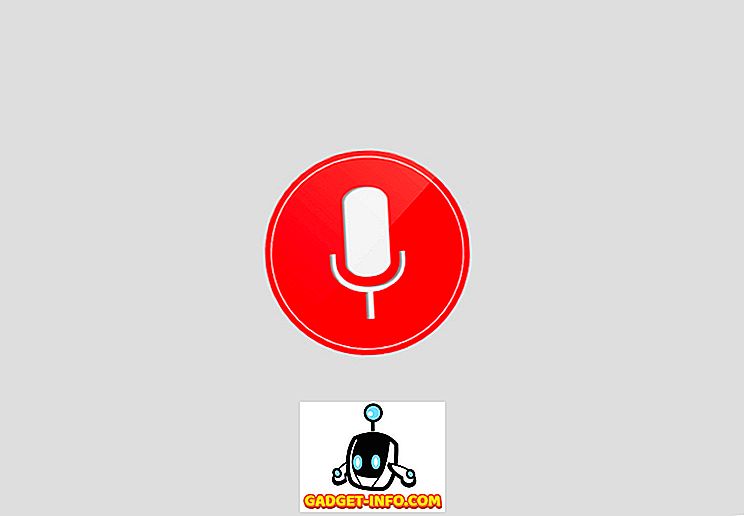Meerkat은 Twitter에 바로 연결되는 라이브 비디오 스트리밍 앱입니다. Meerkat에서 무슨 일이 일어나 든 트위터에서도 발생합니다.
이 앱을 사용하려면 먼저 iTunes 또는 Play 스토어에서 설치해야합니다. 바로 다음에해야 할 일은 Twitter 계정에 로그인하는 것입니다.이 앱은 Twitter 계정에서만 작동합니다.
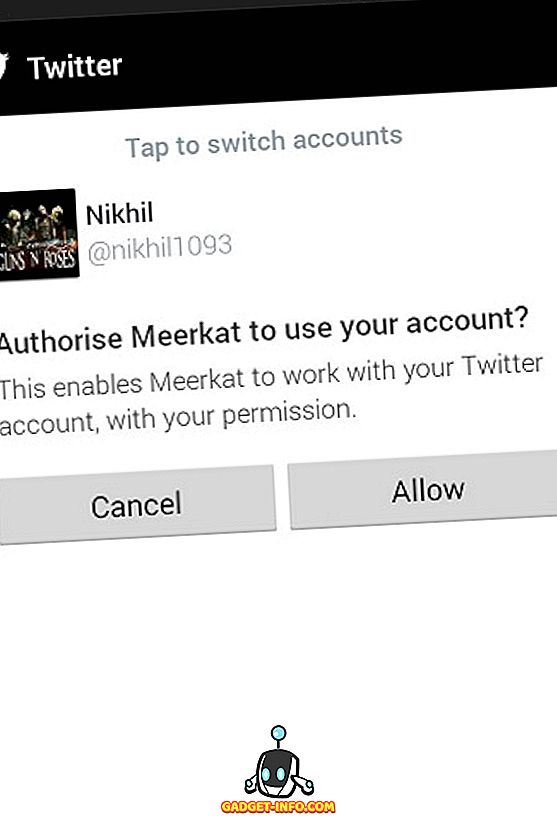
처음으로 Meerkat 열기
이 응용 프로그램을 열 때 처음 보게되는 것은 Meerkat입니다. 이 버튼을 누르면보고있는 방향이 바뀌고 실시간 또는 곧 출시되는 스트림의 피드가 새로 고쳐집니다.
한 가지 더, Meerkat에는 두 가지 유형의 피드가 있습니다. 하나는 세계의 다른 지역에서 스트리밍되는 실시간 동영상 이고 다른 하나는 다른 장소의 사람들이 예약 한 예정된 동영상 입니다.
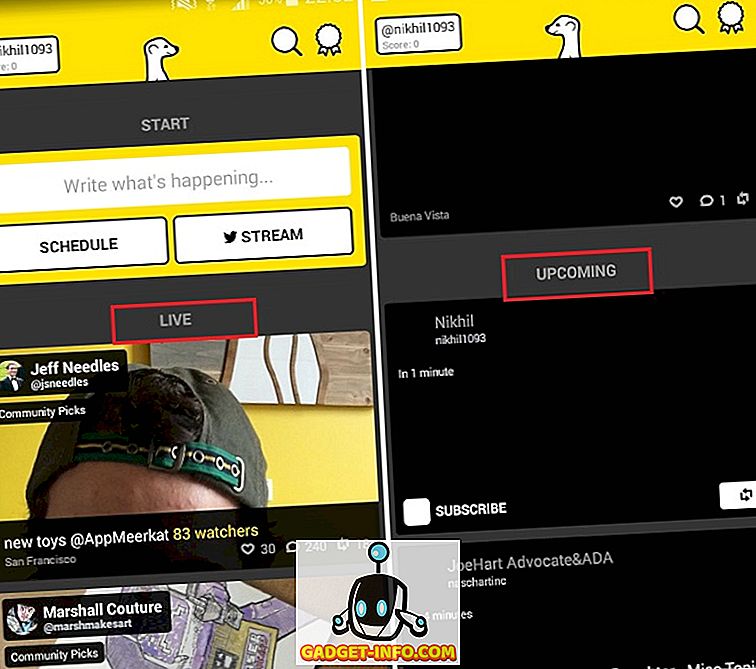
Meerkat에서 라이브 스트림보기
실시간 스트리밍을 선택하면 동영상 스트리밍을 볼 수있을뿐 아니라 마음 에 누를 수있는 옵션과 같이 화면에 다른 많은 기능을 볼 수 있습니다. 다른 옵션에는 댓글 달기, 다시 트윗하기 ( 다시 집으로 돌아가서).
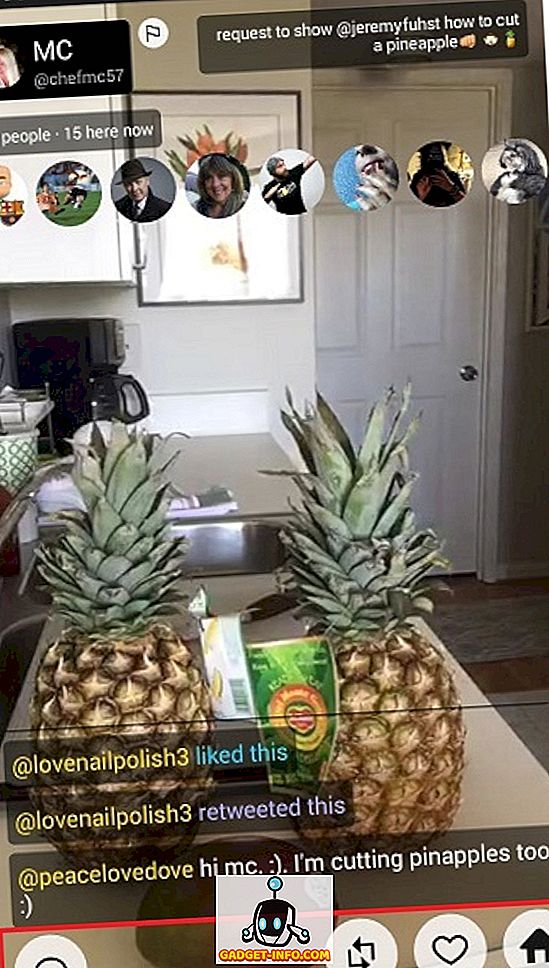
댓글을 게시하면 해당 댓글을 트위터 계정에 트윗으로 표시할지 여부를 선택할 수 있습니다. 또한 댓글 섹션에서 위아래로 스크롤하여 Meerkat 앱의 모든 댓글을 볼 수 있습니다.
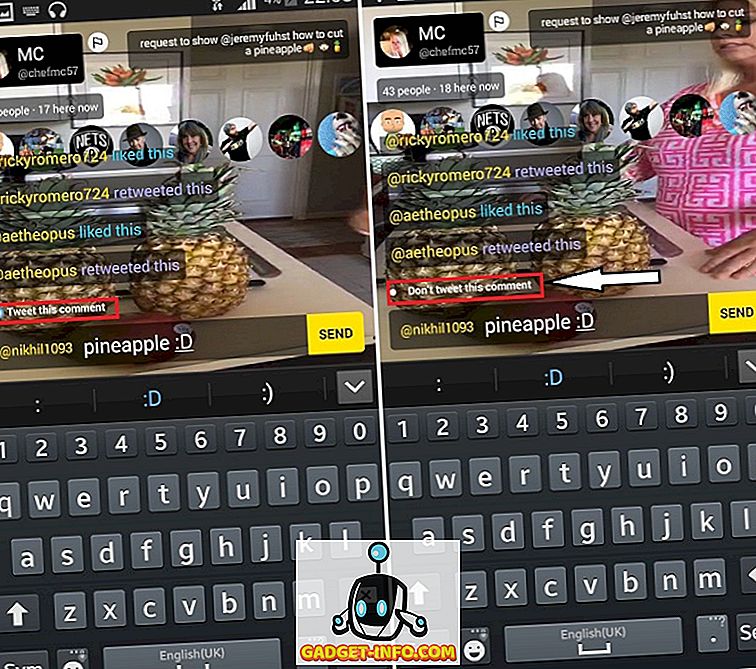
또한 연결된 스트림을보고있는 모든 사용자를 볼 수 있습니다.
나만의 라이브 비디오 스트리밍
Meerkat에서 할 수있는 또 다른 사항은 자신의 라이브 비디오를 스트리밍하는 것입니다.
라이브 비디오를 스트리밍하려면 일정 또는 홈 화면에 기록 된 스트림 을 클릭해야합니다. ' 무슨 일이 일어 났는지 기록 ... '이 쓰여진 필드에 텍스트를 입력하여 비디오를주고 싶은 주제를 결정할 수도 있습니다.
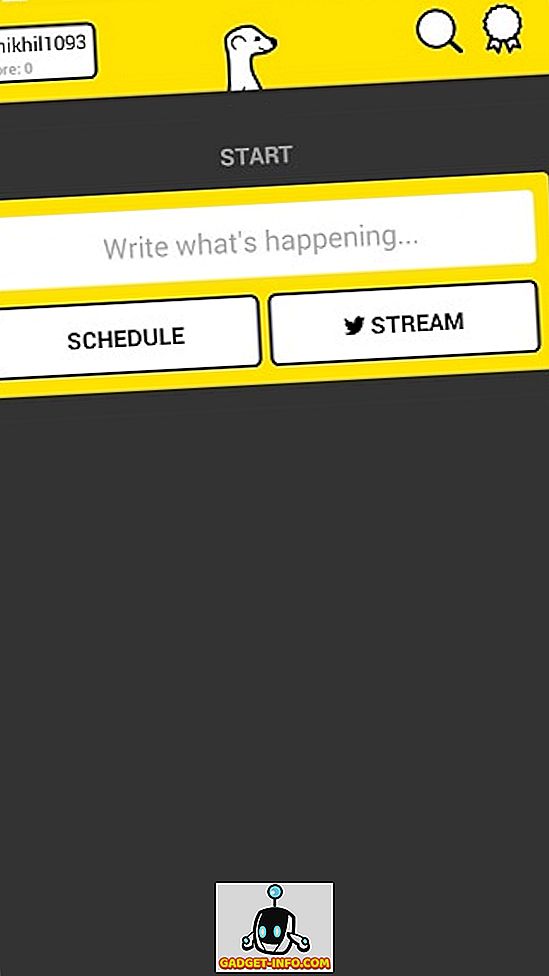
일단 그렇게하면 실시간 스트림에있는 사람의 수를 알려주는 맞춤 스트림과 특정 시점에 얼마나 많은 사람들이 시청하는지 알려주며 댓글을 게시 할 수도 있고 언급 한 바와 같이 트위터에서 그 의견을 공유할지 여부를 묻습니다.
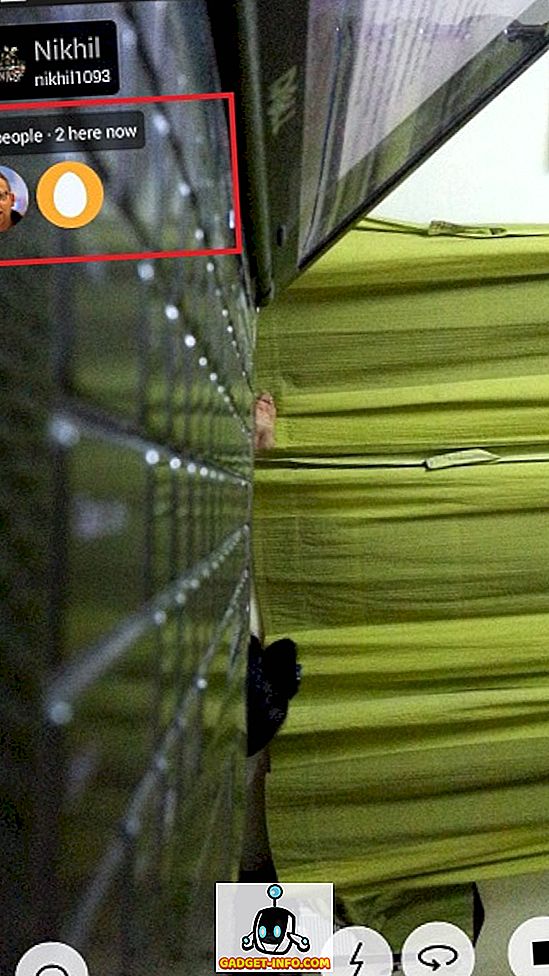
사용중인 카메라를 뒤집을 수있는 옵션이 제공됩니다. 스트리밍을 중단 할 수있는 옵션도 제공됩니다. 스트림을 끝내면 얼마나 많은 사람들이 스트림을 보았는지 알 수 있습니다.
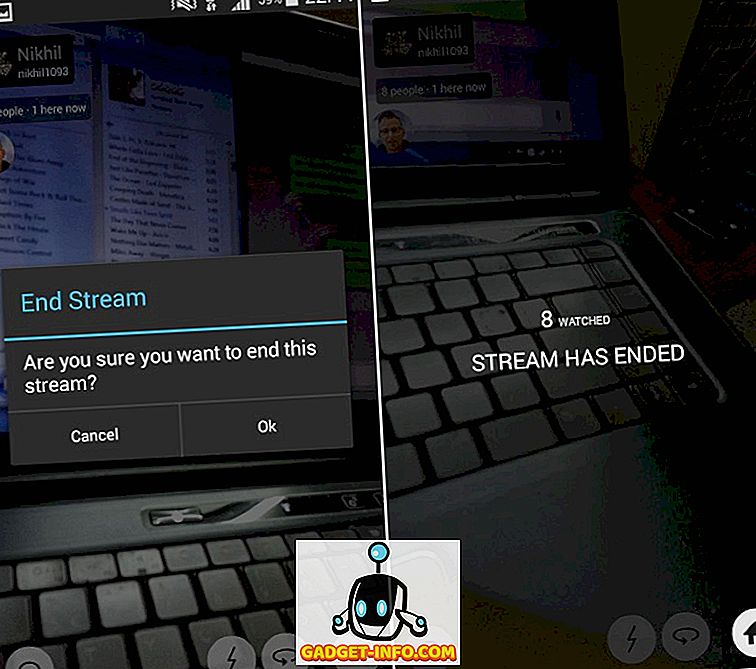
실시간 스트림 예약
우리는 우리의 비디오를 Meerkat에서 공유하는 스트림을 공유 할 수있는 방법에 대해 논의했습니다. 우리가 meerkat으로 할 수있는 또 다른 사항은 라이브 스트림을 예약하는 것입니다.
이렇게하려면 스트림 버튼 옆에있는 일정 버튼 을 눌러야합니다.
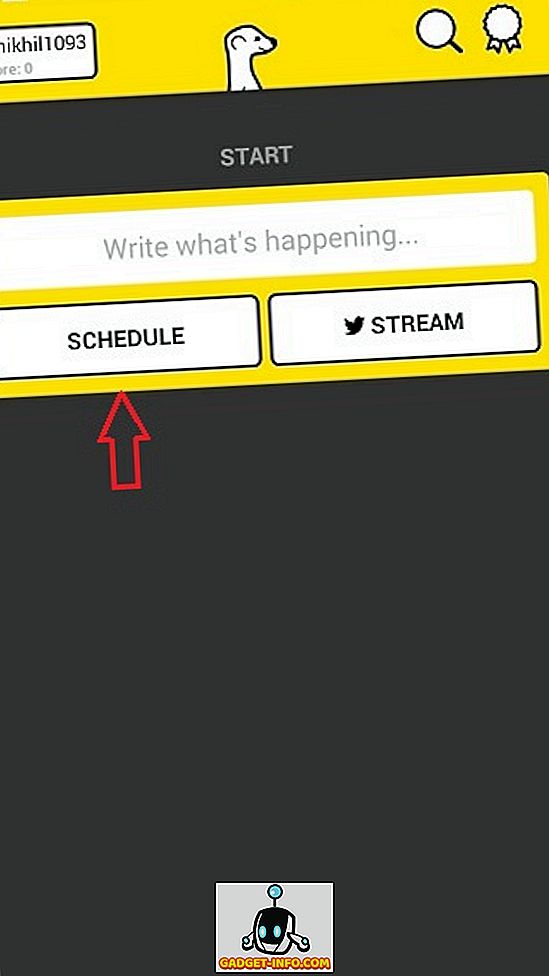
그것을 누르면 시간을 선택하고 그림을 추가하는 옵션을 찾을 수 있습니다. 이 사진은 Meerkat의 비디오 섹션에서 특집 기사를 볼 수있게되면 사람들이 구독 할 수있게되므로 추가됩니다. 그러면 사람들은이 방송이 언제 시작되는지 알게 될 것입니다. 그들도 그것에 대해 다시 트윗 할 수 있습니다.
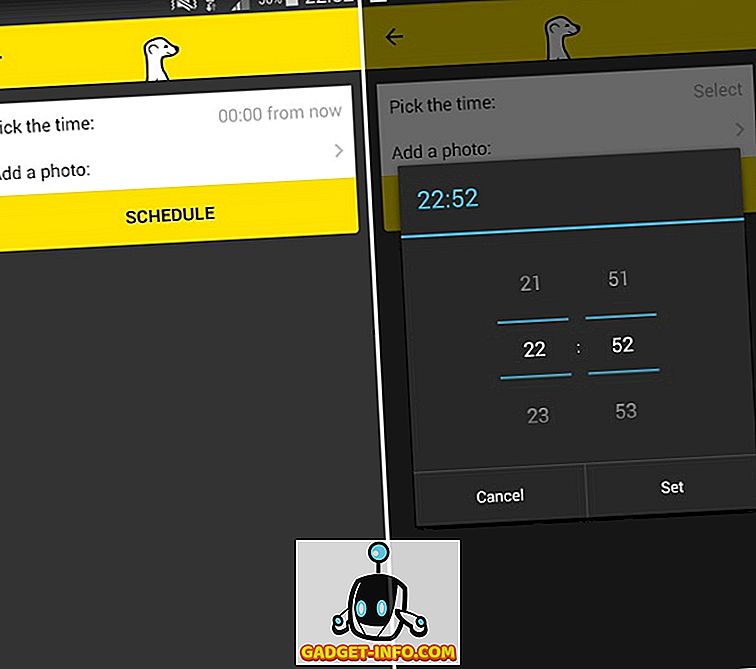
예정된 시간이되면, 그와 관련된 모든 사람에게 통보됩니다. 예약 시간이 다가 오면 아래 이미지에서 알 수 있듯이 알림이 표시됩니다.
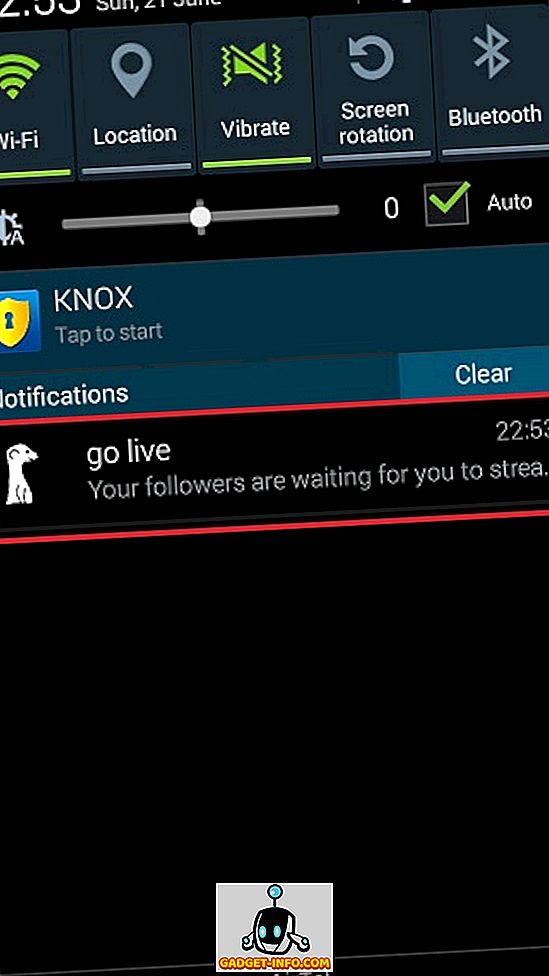
설정 및 추가 기능
홈 화면의 오른쪽 상단에 배지와 유사한 아이콘이 표시됩니다. 리더 보드를 탭하면 전 세계의 Meerkat 사용자 중 누가 점수 테이블을 이끄는 지 알 수 있습니다.
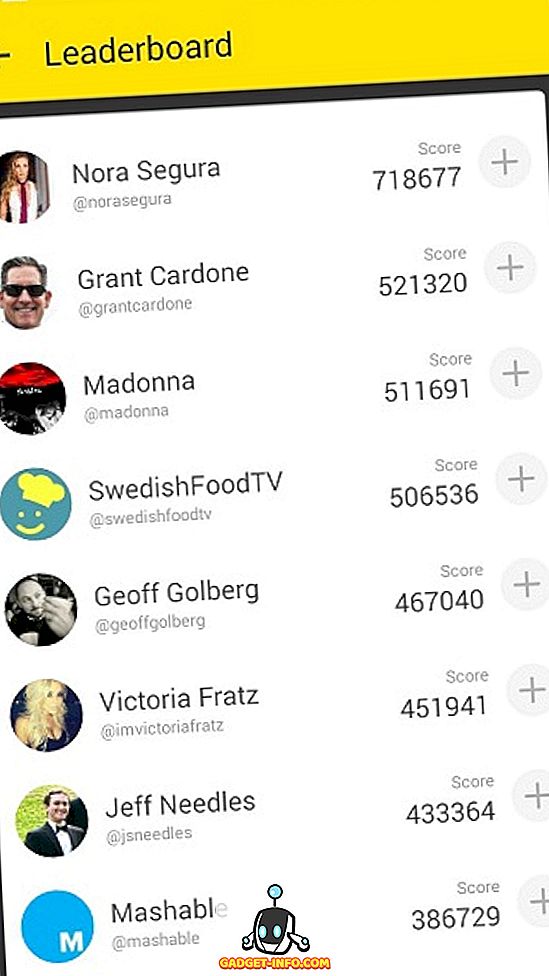
트위터 ID가있는 왼쪽 상단 모서리를 클릭하여 점수와 함께 당신이 누구인지, 누구가 당신을 따라 왔는지 볼 수 있습니다.
이 공간에서 알림 및 알림 소리 설정을 전환 할 수도 있습니다 (아래 그림 참조). 마지막으로 같은 공간에서 Meerkat에서 로그 아웃하는 옵션도 제공됩니다.
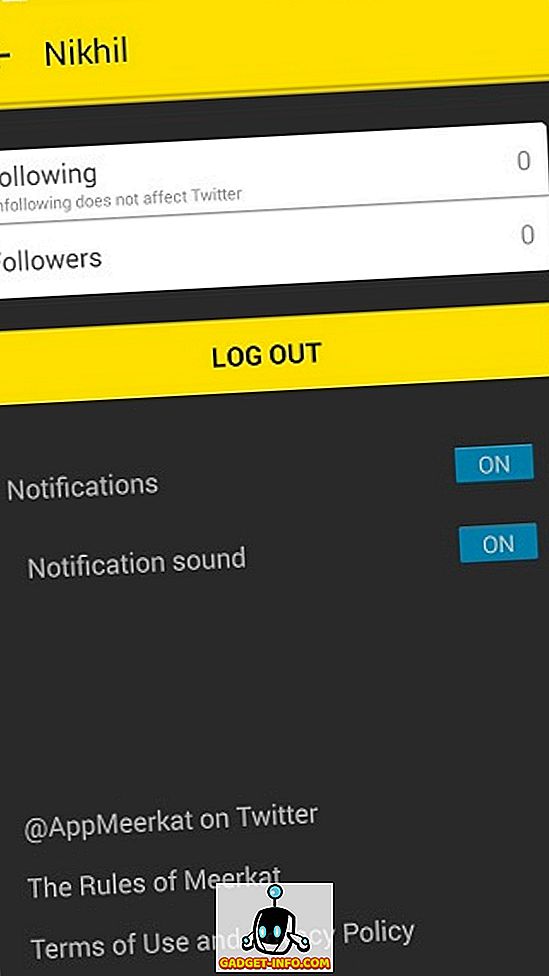
그래서 이것은 잠망경에 대한 초보자 가이드였습니다. 질문이 있으시면 아래 의견에 언제든지 물어보십시오.